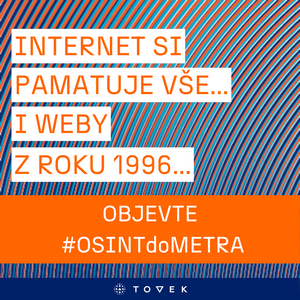Tip: Návody najdete také na naší wiki, kterou vytvářejí sami uživatelé. Vy se můžete přidat také, uživatelé hledají články, které dosud neexistují.

Prečo je výhodné skrývanie buniek, riadkov, stĺpcov a listov v Calc
Komentáře: 8 Miroslav Gešvantner | 15. 03. 2010 | hodnocení: 1.00
Stáva sa, že v liste je vidieť aj oblasti buniek, ktoré z rôznych dôvodov nechcete nechať viditeľné. Dnes si ukážeme, ako sa dajú tieto bunky, stĺpce a riadky skryť.
Potrebujete tlačiť nálepky na CD či DVD média? Vytvorte si šablónu v module Draw.
V prvom dieli článku o typografických úpravách textu v OpenOffice.org sme sa zľahka dotkli niektorých typografických problémov a začali sme s predstavením rozšírenia TypoJTB, ktoré v dnešnej časti dokončíme

OpenOffice.org vo výrobnej firme 20 – výrobné výkresy pomocou Draw 1
Komentáře: 1 Miroslav Gešvantner | 17. 02. 2010 | hodnocení: 1.38
Doteraz sme sa v seriáli venovali prevažne práci v Calcu + makrá, v minulom diele sme okrajovo nazreli na využitie Writeru a Base a dnes sa pozrieme, ako sa dá vo firme využiť Draw.

Pokročilé typografické úpravy s pomocou TypoJTB
Komentáře: 14 Július Pastierik | 15. 02. 2010 | hodnocení: 1.17
Rozšírenie kancelárskych balíkov prinieslo fakt, že veľká väčšina dokumentov sa pripravuje v nich a bez akejkoľvek ďalšej úpravy v DTP programoch sú odovzdávané ďalej. Preto si poukážme na to, ako pri ich písaní dokážete dodržiavať storočiami overené typografické pravidlá.

Impress pro pokročilé: Práce s předlohou snímku, vytvoření šablony
Komentáře: 18 Michal Polák | 10. 02. 2010 | hodnocení: 2.03
Při tvorbě prezentací máte většinou dvě základní možnosti. Použít průvodce nebo jednotlivé možnosti nastavovat ručně. K druhé variantě vás může vést celá řada důvodů. Zejména podstatně širší možnosti tvorby prezentací, zjednodušení celé řady operací a v neposlední řadě také finálního vzhledu. Věnovat se budeme předloze snímku, nastavení pozadí a vytvoření šablony.
Potrebujete vkladať do svojho dokumentu matematické, fyzikálne či chemické vzorce a neviete, ako na to? V nasledujúcom seriáli si ukážeme možnosti, ako to dokážete urobiť pomocou modulu OpenOffice.org Math.
Představte si, že s vámi na tvorbě dokumentu spolupracuje několik autorů. Pošlete jim kopie dokumentu a oni vám ho časem pošlou zpět. Jak zjistíte, které jeho části byly změněny? Čtěte dále.
Rejstřík je seznam slov, použitých v jednom nebo více dokumentech. Na co vám může být dobrý? Představte si situaci, kdy máte rozsáhlý dokument. Potřebujete, abyste se v něm mohli orientovat a rychle najít nějakou informaci. V této situaci si vytvořte rejstřík.

Jak změníte barvu hypertextového odkazu?
Komentáře: 6 redakce OpenOffice.cz | 18. 01. 2010 | hodnocení: 1.00
Vytváříte dokument, který má několik hypertextových odkazů; to je odkazů, které vedou na nějakou internetovou stránku. Obvykle je modrým písmem a pokud na něj klepnete a stránku navštívíte, změní se jeho barva na červenou. Vám tyto barvy nevyhovují, nechcete je v dokumentu mít a potřebujete je změnit. V článku se dovíte, jak na to.